I video sono un modo fantastico per connettersi con le persone e condividere informazioni nel mondo digitale di oggi. Ma sai cosa può renderli ancora più fantastici? La trasparenza! I file video senza sfondo, che hanno sfondi trasparenti, ti consentono di fare cose interessanti come sovrapporre, aggiungere effetti speciali e rendere i tuoi contenuti visivamente più accattivanti. In questa guida ti sveleremo perché è un ottimo strumento per valorizzare i tuoi video e ti mostreremo modi semplici per creare video senza sfondo!
In questo articolo
Cos'è un file video senza sfondo?
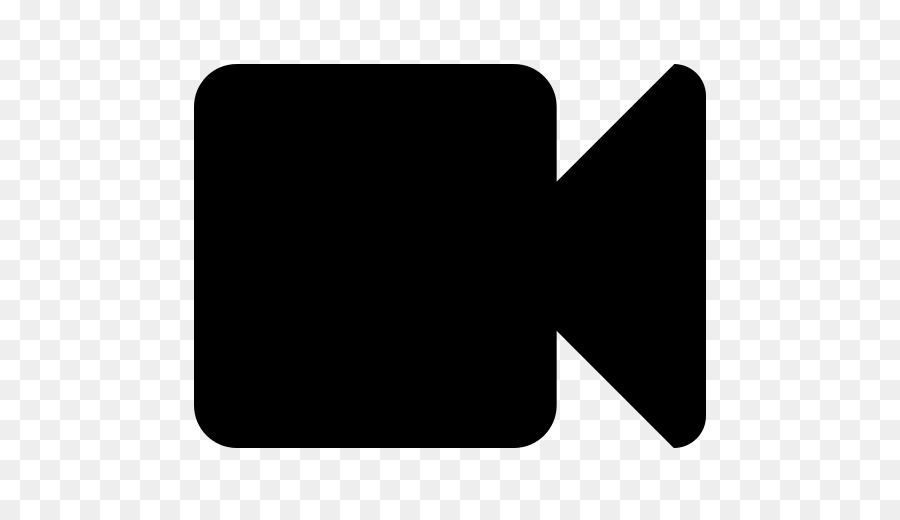
Un file video senza sfondo è come un video magico in cui lo sfondo scompare, facendo risaltare le parti colorate del video. I video normali mostrano tutto a colori, ma i video senza sfondo ti consentono di sovrapporre i video per creare immagini interessanti che catturano l'attenzione delle persone. Puoi farlo utilizzando diversi tipi di file e metodi, a seconda di cosa vuoi fare.
File video senza sfondo - dove utilizzarlo
I video senza sfondo possono fare molte cose interessanti per rendere le persone interessate e coinvolte. Diamo un'occhiata ad alcuni modi in cui i video senza sfondo possono essere molto utili:
- Immagini del sito web: Rendi il tuo sito web più divertente utilizzando video senza sfondo per effetti fantastici. Attirerà l'attenzione dei visitatori e renderà il tuo sito web fantastico.
- Annunci pubblicitari: Se vuoi che i tuoi annunci siano speciali, utilizza video senza sfondo. Renderà i tuoi annunci più interessanti e diversi dagli altri.
- Demo interattive: Utilizza video senza sfondo per mostrare alle persone come utilizzare un prodotto. È come una guida che li incoraggia a provare diverse funzionalità e a interagire con ciò che mostri.
- Contenuti didattici: Nelle lezioni online, utilizza video senza sfondo per indurre gli studenti a interagire sul sito web. Li mantiene coinvolti e attivi prima di passare alla lezione successiva.
Formati di file comuni per file video senza sfondo
I video senza sfondo utilizzano diversi tipi di file, ciascuno con il proprio scopo. Diamo un'occhiata a quattro comuni in un modo facile da capire.
1. GIF (Graphics Interchange Format)
Le GIF sono semplici immagini animate. Possono avere parti senza sfondo, il che li rende ideali per inserire animazioni su sfondi diversi. Le GIF funzionano su quasi tutti i siti web e i dispositivi. Chiunque può creare GIF perché sono facili da creare. Inoltre, le GIF sono adatte per animazioni brevi e semplici. Tuttavia, le GIF potrebbero non avere una buona qualità perché possono utilizzare solo un numero limitato di colori. Inoltre, le GIF non sono le migliori per animazioni complesse o dettagliate.
2. APNG (Animated Portable Network Graphics)
Gli APNG sono come le GIF ma migliori. Sembrano più belli e possono fare più cose. Possono essere trasparenti in alcune parti, consentendo design più interessanti. Gli APNG hanno un aspetto migliore delle GIF e hanno animazioni più fluide. Possono essere trasparenti in qualsiasi parte, il che li rende adatti per progetti dettagliati. Gli APNG non sono troppo difficili ma possono fornire migliori prestazioni rispettoalle GIF. Ma non tutti i siti web possono mostrare gli APNG con la stessa facilità delle GIF. Inoltre, gli APNG con molti dettagli potrebbero richiedere più tempo per essere caricati.
3. MOV (QuickTime Movie) with Alpha Channel
I file MOV sono adatti per lavori video più complessi. Possono avere parti senza sfondo, quindi puoi usarle nei video professionali. I file MOV mantengono l'aspetto dei video molto buono e vengono utilizzati dai professionisti. Possono avere parti senza sfondo, rendendoli adatti a sfondi diversi. I professionisti utilizzano file MOV per lavori video più complessi. Ma quando i file MOV sono più grandi, occupano più spazio. A volte, i siti web potrebbero non mostrare i file MOV con la stessa facilità degli altri formati.
4. WebM con VP9
WebM è un nuovo modo di realizzare video per Internet. Rende i video di buona qualità ma non occupa troppo spazio. VP9 è un modo speciale per rendere i video senza sfondo in alcune parti. I video WebM hanno una buona qualità e non richiedono molto spazio. Molti siti Web possono mostrare video WebM. WebM è ottimo per i video su Internet. Tuttavia, alcuni browser Internet meno recenti potrebbero non visualizzare bene i video WebM. A seconda dell'utilizzo, potresti dover aggiungere delle impostazioni per assicurarti che funzionino ovunque.
Comprendere questi formati ti aiuta a scegliere quello giusto per il tuo progetto. Man mano che la tecnologia evolve, tenere il passo con i nuovi formati è importante per utilizzare la tecnologia video più recente.
Come creare file video senza sfondo
Acquisisci conoscenze e competenze per elevare i tuoi progetti a nuovi livelli utilizzando file video senza sfondo. Sapere come aggiungere trasparenza è fondamentale poiché la necessità di immagini accattivanti aumenta sempre più. Questa guida analizza tutte le opzioni per rendere più vivaci le tue presentazioni. Che tu sia un professionista o abbia appena iniziato, questa guida ti aiuta ad aggiungere uno stile trasparente ai tuoi progetti, facendo risaltare i tuoi video. Crea i tuoi file video senza sfondo seguendo uno di questi:
Opzione 1: Utilizzo del software di miglioramento video
- Scegli il tuo software: Seleziona un software di miglioramento video che supporti la trasparenza. Le opzioni più popolari includono Adobe Premiere Pro e Wondershare Filmora.
- Importa il tuo video: Apri il tuo file video in Filmora.

- Aggiungi la trasparenza: Utilizza gli strumenti di Filmora per designare le aree del video che devono essere senza sfondo. Ciò spesso implica lavorare con livelli e maschere.

- Esporta il video: Dopo aver modificato e aggiunto la trasparenza, esporta il video in un formato che supporti la trasparenza, come MOV con un canale alfa.
Ad esempio, scegli Filmora.
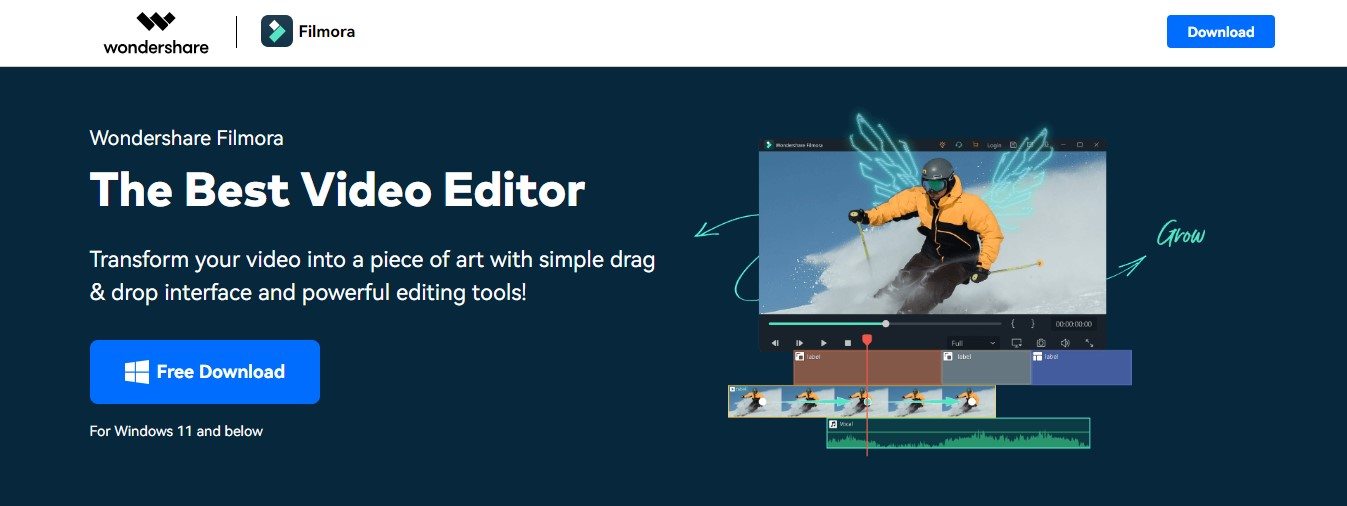

Suggerimenti:
- Acquisisci familiarità con le funzionalità del software di miglioramento video scelto per lavorare con la trasparenza.
- Salva il file di progetto nel caso in cui sia necessario apportare modifiche in seguito.
Opzione 2: Esportazione con i canali alfa
- Seleziona il formato giusto: Scegli un formato video che supporti i canali alfa. Le scelte comuni includono MOV, WebM o AVI.

- Abilita il canale alfa: Nel tuo software di miglioramento video o codificatore, abilita il canale alfa o l'opzione di trasparenza durante le impostazioni di esportazione.
- Regola le impostazioni: Perfeziona le impostazioni come risoluzione, frequenza fotogrammi e compressione secondo necessità.

- Esporta il video: Esegui il processo di esportazione e il tuo video verrà salvato con la trasparenza intatta.
Suggerimenti:
- Ricontrolla le impostazioni di esportazione per assicurarti che il supporto del canale alfa sia abilitato.
- Prova il video esportato per confermare la trasparenza in diversi ambienti.
Opzione 3: Strumenti e risorse online
- Scegli uno strumento online: Esplora piattaforme e strumenti online che facilitano la creazione di video senza sfondo. Siti web come Kapwing, Ezgif o Clideo spesso forniscono interfacce intuitive. Ad esempio, scegli Clideo.
- Carica il tuo video: Utilizza l'interfaccia di Clideo per caricare il tuo file video.
- Applica la trasparenza: Utilizza gli strumenti online per applicare la trasparenza, solitamente tramite semplici impostazioni o funzionalità di trascinamento della selezione.

- Scarica il risultato: Una volta soddisfatto delle modifiche, scarica il video elaborato con la trasparenza.
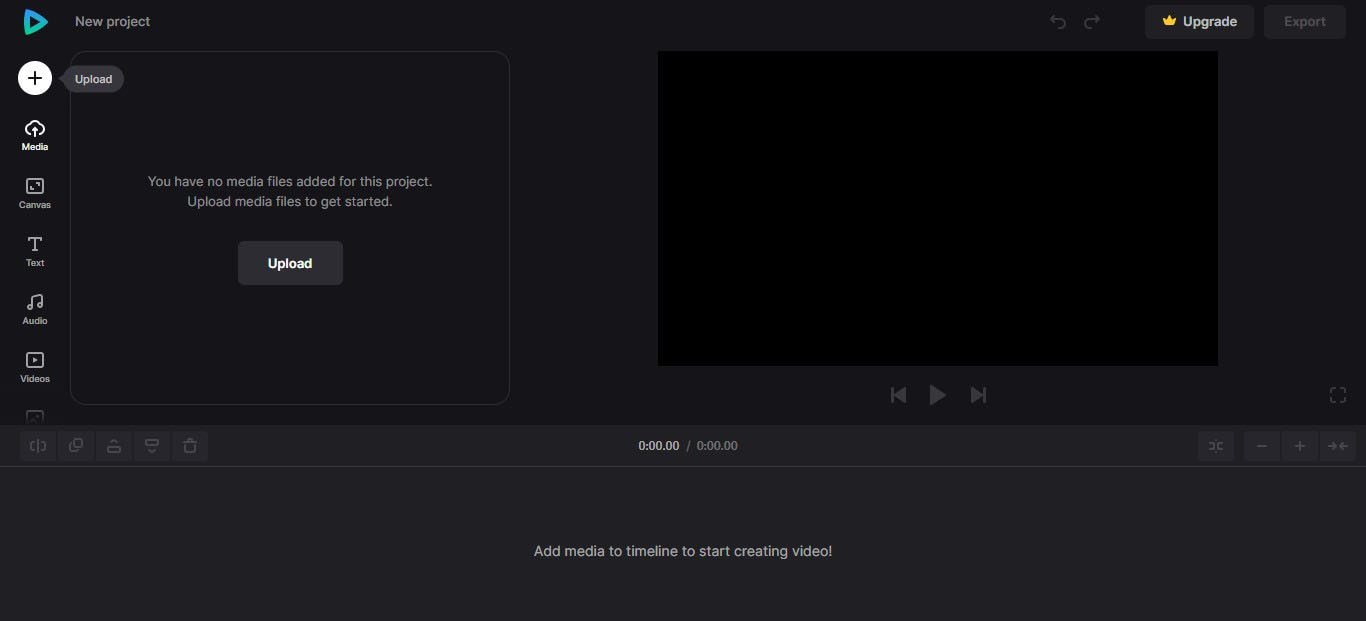
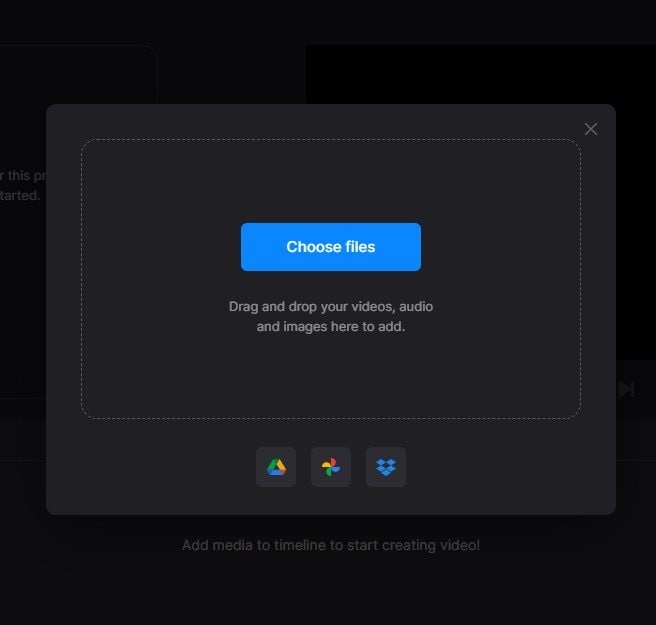
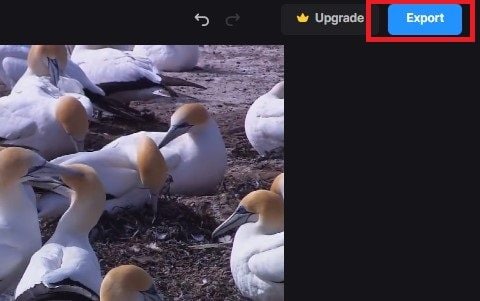
Suggerimenti:
- Assicurati che lo strumento online che scegli supporti il formato di output di cui hai bisogno.
- Controlla eventuali filigrane o limitazioni imposte dalle versioni gratis degli strumenti online.
Questi passaggi ti aiutano a creare file video senza sfondo per i tuoi progetti. Che ti piaccia utilizzare software di miglioramento video o strumenti online, questi metodi funzionano per diversi livelli di competenza ed esigenze di progetto.
Potenziali problemi con file video senza sfondo
I video senza sfondo potrebbero dover affrontare alcune sfide. Ecco alcune cose da tenere a mente:
- Danni o corruzione dei file: A volte, i file video senza sfondo possono essere danneggiati o corrotti, il che potrebbe comprometterne la qualità e il funzionamento.
- Dimensioni e compressione del file: Considera la grandezza del tuo file e quanto lo hai compresso. Trovare il giusto equilibrio è fondamentale perché una compressione eccessiva può influire sulla trasparenza del tuo video.
- Problemi di compatibilità: Assicurati che il tuo video senza sfondo funzioni su diversi dispositivi e software. Ciò aiuta a prevenire problemi con la riproduzione del video o la sua visualizzazione corretta.
Come risolvere questi problemi relativi ai file video senza sfondo
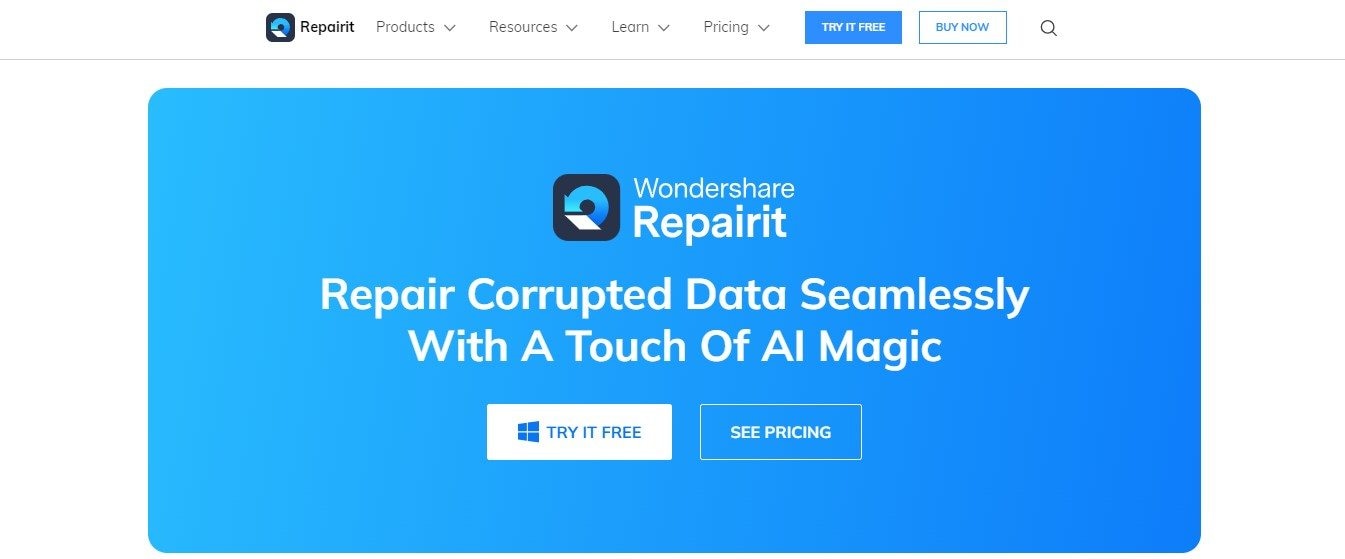
I file video senza sfondo sono ampiamente utilizzati per i contenuti digitali, ma possono presentare problemi come danni o non funzionare bene con diversi dispositivi. Wondershare Repairit aiuta a risolvere questi problemi, rendendo più facile per le persone utilizzare e godersi video senza sfondo senza problemi.
Cosa rende speciale Wondershare Repairit?
- Facile da usare: Wondershare Repairit ha un'interfaccia semplice che chiunque, indipendentemente dalle competenze tecniche, può navigare facilmente.
- Supporto per grandi formati: Questo software può gestire molti formati video dei tuoi file video senza sfondo.
- Funzionalità di anteprima: Puoi controllare i file riparati prima di completare il ripristino, assicurandoti che il file video senza sfondo riparato soddisfi le tue aspettative.
- Riparazione in batch: Se hai diversi file video senza sfondo danneggiati, Wondershare Repairit ti consente di ripararli tutti in un solo clic. Ti fa risparmiare tempo, vero?
- Di grande successo: Repairit ripara i file video senza sfondo meglio di altri software simili, con maggiore successo.
- Rilevamento automatico dei problemi relativi ai video senza sfondo: Wondershare Repairit identifica e risolve automaticamente i problemi comuni relativi ai file video senza sfondo come transizioni, sovrapposizioni e sincronizzazione audio.
Per le personalità creative, che si tratti di un creatore di contenuti, di un regista o semplicemente di qualcuno che utilizza file multimediali, Wondershare Repairit offre una soluzione efficace per salvare il tuo lavoro. Con una buona reputazione online e recensioni degli utenti positive, è uno strumento affidabile per riparare in modo rapido ed efficace i file video senza sfondo danneggiati.
Prima di tentare qualsiasi riparazione, assicurati di creare backup dei tuoi file video senza sfondo. Ciò garantisce la possibilità di ripristinare i file originali qualora necessario. Ecco la procedura passo a passo da seguire dopo aver scaricato il file danneggiato sul tuo dispositivo locale.
Passo 1: Carica il tuo file video senza sfondo danneggiato in Wondershare Repairit
- Scarica e installa Wondershare Repairit sul tuo computer Mac o Windows; aprire il programma.
- Seleziona ""Altri tipi di riparazione", quindi scegli "Riparazione video".
- Cliccare "+Aggiungi" per importare i file video senza sfondo danneggiati.

Passo 2: Ripara il file video senza sfondo danneggiato
- Wondershare Repairit mostrerà l'elenco dei file caricati e alcuni loro dettagli.
- Cliccare "Ripara"" per avviare il processo di riparazione del video.

Passo 3: Visualizza l'anteprima e salva il file video senza sfondo riparato
- Una volta completato il processo di riparazione, visualizza l'anteprima del video senza sfondo corretto.
- Se sei soddisfatto, cliccare "'Salva" per conservare il file video senza sfondo riparato nella posizione desiderata.

Passo 4: Utilizza la modalità di riparazione avanzata per i casi gravi
- In caso di danni gravi, procedi alla modalità 'Riparazione video avanzata'. Questa modalità utilizza file video di esempio per aumentare i livelli di riparazione; assicurati che il video di esempio sia in formato MP4 e provenga dallo stesso dispositivo.

Wondershare Repairit salverà i tuoi file video senza sfondo riparati nella posizione specificata, consentendoti di goderteli in modo fluido e senza problemi.
Conclusione
In poche parole, l'utilizzo di video senza sfondo può rendere i tuoi contenuti digitali più interessanti, sia per siti Web che per demo didattiche. Questa guida spiega i modi semplici per creare video senza sfondo, dall'utilizzo di software di miglioramento video agli strumenti online. Tuttavia, a volte i file video senza sfondo possono affrontare problemi come danni o problemi di compatibilità. È qui che entra in gioco Wondershare Repairit: è uno strumento utile per risolvere questi problemi e garantire che i tuoi video senza sfondo funzionino senza intoppi. Segui i semplici passaggi descritti nella guida e non solo creerai video accattivanti e senza sfondo, ma risolverai anche eventuali problemi, rendendo la tua esperienza con i contenuti digitali fluida e priva di intoppi.
FAQ
Cos'è un file video senza sfondo?
Un file video senza sfondo è un video in cui lo sfondo è trasparente, consentendo alle parti colorate di risaltare.Quali sono i formati di file comuni per i video senza sfondo?
I formati di file comuni includono:1. GIF (Graphics Interchange Format)
2. APNG (Animated Portable Network Graphics)
3. MOV (QuickTime Movie) with Alpha Channel
4. WebM con VP9
Come creare file video senza sfondo?
Puoi creare video senza sfondo attraverso:1. Utilizzo del software di miglioramento video
2. Esportazione con i canali alfa
3. Strumenti e risorse online


